パフォーマンス
パフォーマンスとは、Autodesk Inventor がある操作(ファイルのロードも含む)をユーザのコンピュータ上でどれくらい高速に処理できるかを示すものです。
CAD システム上でのパフォーマンス問題の原因は数多く挙げられます。そのいくつかは、高速コンピュータへのアップグレードや RAM の増設によって解決することが可能です。パフォーマンス問題を解決する方法としてはほかにも、定期的なメンテナンス(たとえば、ハードドライブのデフラグ)の実施によって、CAD システムをチューンアップを維持する方法があります。
Autodesk Inventor には、厳密にパフォーマンスを向上させることのできる、設定可能なオプションがあります。たとえば、[更新を保留]を有効にして図面ファイルを開くと、パフォーマンスは向上しますが、Autodesk Inventor がメモリにロードする対象は変更されません。
容量
容量とは、ユーザのコンピュータで常時使用されているメモリ容量と、ある操作に必要なメモリ容量を組み合わせたものです。
大規模なデータセットを日常的に処理している場合や、RAM の増設によってパフォーマンス問題を解決できる場合は、テラバイト級 RAM へのアクセスが可能な 64 ビット コンピュータにアップグレードすることを検討してください。
その他の一般的な考慮事項を次にいくつか示します。
Windows タスクをスケジューリングして、ハード ドライブを定期的にデフラグする。断片化されている Autodesk Inventor ファイルは、開くまでに時間がかかります。まず、[ディスク チェック]を実行します。
フォルダ構造およびアセンブリ階層を計画してから、作業を開始します。「フラット」構造でのパフォーマンス向上が図れるように、サブアセンブリを作成します。すべてのサブアセンブリ コンポーネントまたは関連ファイルを同じフォルダに格納することをお勧めします。これは、すべてのファイルを 1 つの大型フォルダにまとめて格納するのが望ましいということではありません。Autodesk Inventor では、フォルダ内のファイルがすべて検索対象になります。フォルダは、必要十分な数だけ作成してください。フォルダ内のファイル数が少ないほど、要求したファイルが速く見つかります。可能な場合は、簡略化を図るためにプロジェクト ファイルを 1 つだけ使用し、ローカル ハード ドライブを編集用に使用してください。
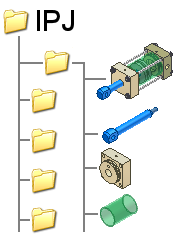
2D パーツ スケルトン スケッチ内のスケッチ ブロックを使用して、メカニズムの概略レイアウトを作成します。フレキシブル ネスト ブロックを作成し、サブアセンブリ運動学を定義するスケッチ拘束を適用します。スケッチ ブロックをコンポーネント ファイルに派生させ、その他のフィーチャを作成して、3D モデルを開発します。コンポーネントは、それらの対応するブロックに関連付けられたままの状態で更新され、ブロック形状の変更を反映します。
アセンブリからマルチボディ パーツを作成します。[コンポーネントを作成]を使用して個々のボディをパーツに変換し、すべてのコンポーネントを固定した状態でアセンブリを作成します。